小编教你打开iso文件的方法
- 分类:Win10 教程 回答于: 2018年10月22日 11:36:00
小伙伴你们知道iso是什么文件吗?应该如何打开iso文件呢?相信大部的人都还是不太了解iso文件的吧,更不要提是去打开iso文件了,不知道的话,也不要担心哦,小编这就来把如何打开iso文件的操作步骤来告诉大家。
小伙伴你们有没有遇到过这样的一个问题呢?那就是ISO后缀的文件无法直接的打开,并且部分ISO后缀的文件显示为解压类型的文件,还得要解压才能打开。所以,针对此问题小编就来告诉大家一个好用的办法,及正确打开iso文件。
1,为什么ISO文件在电脑会显示为这种类型文件

怎么打开图-1
2,其实打开ISO文件很简单,只需要鼠标右键单击ISO文件,然后更改打开方式就可以了
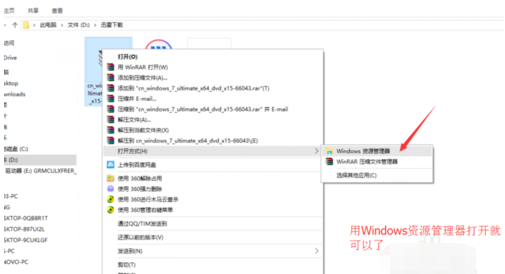
怎么打开图-2
3,如果想在电脑把ISO文件显示为光盘光驱文件的话,右键单击ISO文件然后点击属性,更改打开方式为Windows资源管理器即可以了,然后ISO文件在电脑显示为光盘光驱类型的文件,双击就可以打开了
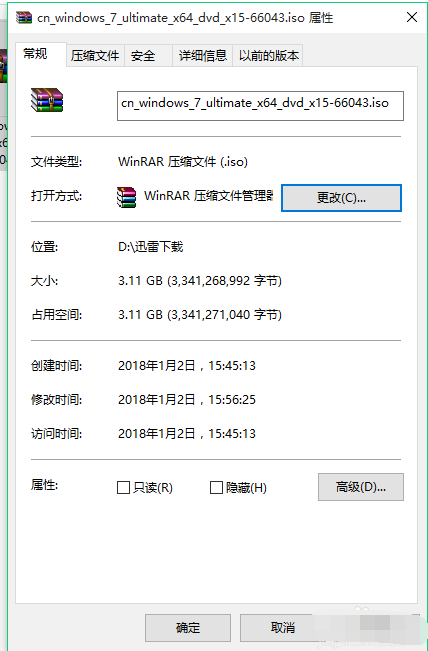
iso文件图-3

iso文件怎么打开图-4
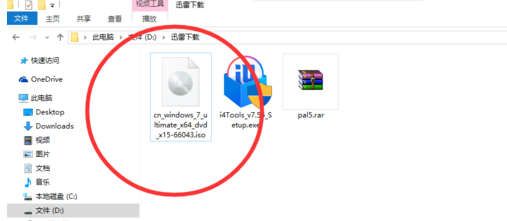
怎么打开图-5
4,其实电脑其他文件也类似这样,有些时候有些文件不能正确打开,不是文件有问题,而是我们的电脑设置可能和平时的不一样,需要我们耐心地去解决,相信你们也可以解决。
 有用
26
有用
26


 小白系统
小白系统


 1000
1000 1000
1000 1000
1000 1000
1000 1000
1000 1000
1000 1000
1000 1000
1000 1000
1000 1000
1000猜您喜欢
- win10电脑设置开机密码的步骤教程..2021/10/01
- Win10重装教程:简明步骤帮你轻松搞定..2024/03/23
- win10安装密钥映像不匹配2022/12/08
- 系统蓝屏原因分析及解决方案,快速恢复..2024/10/12
- win10让人惊艳的设置,教你win10任如何..2021/03/07
- 任务管理器快捷键,小编教你win10怎么..2018/03/12
相关推荐
- win10强制更新怎么关闭的步骤教程..2021/10/12
- win10浏览器:全新升级的互联网体验..2023/12/28
- win7升级win10教程,小编教你win7如何..2018/04/20
- Win10系统安装教程:使用U盘安装方法..2023/12/02
- 电脑重装系统win10的详细步骤教程..2021/07/16
- 简述win7怎么升级win102022/12/06














 关注微信公众号
关注微信公众号



